
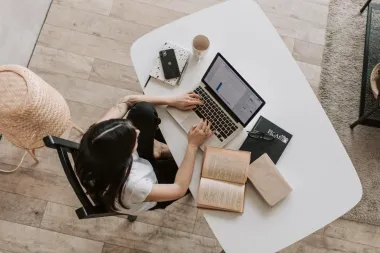
Riječ vam omogućuje dodavanje zaglavlja i podnožja s ugrađenim, konfekcijskim izgledima ili dodavanje vlastitih prilagođenih zaglavlja i podnožja.
Da biste dodali zaglavlje, kliknite karticu "Umetni".
Za ovaj primjer ćemo započeti s dodavanjem zaglavlja pa u odjeljku "Zaglavlje i podnožje" na kartici "Umetni" kliknite "Zaglavlje".
Na padajućem izborniku prikazat će se popis ugrađenih header layouts. Pomaknite se prema dolje za dodatne izglede i odaberite spremni izgled zaglavlja s popisa.
Predefinirani raspored umetnut je u zaglavlje, koji je označen crtkanom linijom i oznakom "Zaglavlje". Većina gotovih zaglavlja sadrži neki tekst rezerviranog mjesta. U gotovom zaglavlju koje smo odabrali, naslov dokumenta iz naprednih svojstava umetnut je u zaglavlje. Možete zadržati tekst rezerviranog mjesta ili ga zamijeniti vlastitim tekstom.
Primijetite da je tekst u glavnom tijelu vašeg dokumenta siv. Ne možete urediti tekst u tijelu dokumenta dok uređujete zaglavlje ili podnožje. Kada dovršimo uređivanje zaglavlja i podnožja, pokazat ćemo vam kako se vratiti uređivanju dokumenta.




















